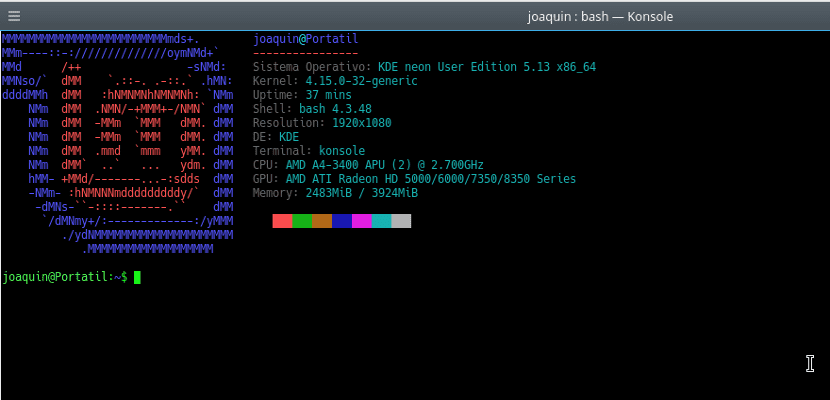
Terminal naszej dystrybucji Gnu / Linux można dostosować, podobnie jak resztę dystrybucji. Dostosowywanie tego narzędzia może być proste, jak zmiana koloru tekstu lub bardziej uciążliwe dostosowywanie, na przykład umieszczenie logo dystrybucji w kodzie ASCII lub informacjach komputerowych.
To drugie stało się modne, ponieważ czyni terminal bardziej przyjaznym dla użytkownika, a nawet może pomóc poznać pewne parametry systemu operacyjnego, takie jak używane jądro, ładowany pulpit lub używana pamięć. Po pierwsze Musimy zainstalować narzędzie Neofetch, które pozwoli nam wyświetlić te informacje w terminalu. Noefetch znajduje się w oficjalnych repozytoriach najnowszych wersji głównych dystrybucji, ale jeśli tak nie jest, musimy skonsultować się z oficjalna dokumentacja dotycząca instalacji Neofetch. W moim przypadku wersja to Ubuntu 16.04, więc musiałem to zrobić ręcznie. Po zainstalowaniu programu musimy wskazać, że program jest ładowany, gdy uruchamiamy terminal.
To Odbywa się to poprzez otwarcie pliku .bashrc, który mamy w naszym domu. Na końcu tego pliku napiszemy słowo „Neofetch” i zapiszemy dokument. Spowoduje to uruchomienie tego narzędzia za każdym razem, gdy otworzymy terminal.
Ale można go dodatkowo dostosować za pomocą kolorów, obrazów, logo itp. Możemy to zrobić, otwierając plik /.config/neofetch/config.conf . W tym pliku znajdziemy wszystkie ustawienia programu. Jego manipulacja jest łatwa. Na początku znajdziemy takie wiersze:
info "Kernel" kernel
Oznacza to, że program pokaże informacje (info) o jądrze o nazwie „Kernel”. Słowo „Kernel” lub słowo w cudzysłowie można zmienić na dowolne, ale zawsze w cudzysłowach. Jeśli chcemy, aby pewne informacje nie były wyświetlane, musimy umieścić hash na początku linii, wyglądający tak:
#info "Kernel" kernel
Ale jest jeszcze więcej. Jeśli chcemy, możemy zmień logo dystrybucji i kolory tego logo zapisane w ASCII. W tym celu musimy zejść w poprzednim pliku do sekcji "# Opcje Ascii" W niej szukamy sekcji
ascii_distro="Linux Mint"
I w nim zmieniamy nazwę dystrybucji, która jest w cudzysłowie dla dystrybucji, której logo chcemy używać. Jeśli chcemy użyć tego samego z naszej dystrybucji, musimy to zostawić w ten sposób:
ascii_distro='distro_name'
Na dole tej linii znajdziemy jak zmienić kolory logo. Odbywa się to poprzez modyfikację linii
ascii_colors=(4 1 3 5 6 2)
Liczby przedstawiają kolor, musimy je zmienić w zależności od kolorów, które chcemy lub bezpośrednio użyć kombinacji kolorów rozkładu, w tym przypadku musimy zmienić to na
ascii_colors=("distro")
Pozwoli nam to w pełni dostosować terminal naszej dystrybucji, a nawet może pomóc nam zmylić użytkowników spoza naszego komputera. Ty wybierasz.